– "Hoe voer ik een zachte reset uit op iPhone 7? Ik merkte dat er niets gebeurt als ik de aan/uit-knop en de homeknop lang tegelijk indruk. Net als op mijn vorige iPhone-apparaten. Heeft Apple dit veranderd? Of moet ik iets doen met de homeknop voordat ik de iPhone softwarematig reset?"
Welnu, het eerste dat u moet weten, is dat de iPhone 7 / 7Plus geen mechanische startknoppen hebben. Ten tweede zou je de definitie van zachte reset van de iPhone moeten uitvinden en waarom je de iPhone zacht moet resetten. Er zijn zoveel vergelijkbare termen, zoals iPhone met zachte reset, iPhone voor harde reset, iPhone fabrieksinstellingen, gedwongen herstart enzovoort. U bent misschien in de war over de juiste betekenis en gebruik van zachte reset. Daarom wil dit artikel u eenvoudige manieren laten zien om zachte reset iPhone

- Deel 1: Wat is zachte reset
- Deel 2: Maak een back-up van de iPhone voordat u de iPhone zacht reset
- Deel 3: zachte reset iPhone
- Deel 4. Veelgestelde vragen over het zacht resetten van de iPhone
Deel 1: Wat is zachte reset
U kunt de volgende alinea's lezen om eenvoudig de iPhone met zachte reset te vinden.
Wat is de betekenis van zachte reset
Zachte reset betekent een eenvoudige herstart of herstart. Je iPhone is uitgeschakeld en er komt geen stroom uit de batterij. Door uw iPhone aan en uit te zetten, eenvoudig om kleine problemen op te lossen. Geen gegevensverlies en andere potentiële schade die u zult lijden. En een zachte reset-iPhone neemt u slechts binnen één minuut.
Waarom zou People Soft de iPhone resetten?
- • Uw iPhone is geïnfecteerd met een virus
- • Ernstig vertragen of niet meer reageren
- • Kan een app op de iPhone niet updaten
- • Beschadigde apps en glitches
- • Kan niet worden gedetecteerd door iTunes
- • Problemen hebben met Wi-Fi-connectiviteit
Daarom kunt u een Apple iPhone zacht resetten om veel voorkomende fouten te herstellen en de iPhone weer in de normale toestand te brengen.
Zachte reset VS Harde reset VS Factory Reset
Zachte reset: zet de iPhone voorzichtig uit om uitgeschakelde apps en antwoordende fouten te herstellen.
Harde reset: wis al uw iOS-gegevens en update de iPhone met de nieuwste versie.
Fabrieksreset: het volledige systeem van uw iPhone zal worden verwijderd.
U kunt dus zien dat een zachte reset een iPhone de meest gebruikersvriendelijke manier is om iPhone-problemen op te lossen. Al je iPhone-bestanden zijn veilig en je verliest geen iOS-gegevens plotseling. Wat betreft het belangrijkste verschil tussen harde reset en fabrieksreset, dit is de toestand van uw besturingssysteem. Harde reset is een van de vormen van fabrieksreset terwijl alleen de hardware opnieuw wordt opgestart.
Deel 2: Maak een back-up van de iPhone voordat u de iPhone zacht reset
Hoewel de iPhone met zachte reset je documenten en andere iPhone-bestanden niet verwijdert, is het nog steeds nodig om van tevoren belangrijke iOS-gegevens te back-uppen. Gebruik makend van Apeaksoft iOS-gegevensback-up en -herstel is een goede manier om met één klik een back-up te maken van iPhone-gegevens op de computer. Het belangrijkste is dat je kunt selecteren welk iOS-item je wilt back-uppen zonder te overschrijven.
- Eén klik om een back-up te maken van iPhone-gegevens op de computer zonder te overschrijven
- Bekijk een voorbeeld en selecteer iOS-gegevens voor herstel iPhone / iPad van back-up
- Zeer compatibel met alle iOS-apparaten, waaronder iPhone 17/16/15/14/13/12/11, enz.
Hoe een iPhone te back-uppen voordat je Soft reset iPhone (iOS 26 ondersteund)
Stap 1. Start iOS-gegevensback-up en -herstelGratis download en installeer iOS Data Backup & Restore op uw computer. Start het en gebruik een bliksemsnelle USB-kabel om verbinding te maken met de iPhone. Het zal uw iPhone automatisch detecteren.
 Stap 2. Scan je iPhone
Stap 2. Scan je iPhoneZoek de standaardinterface van de modus "Herstel van iOS-apparaat". Druk op de knop "Start scannen" om uw iPhone grondig te scannen. Wacht even om dit proces te voltooien.
 Stap 3. Maak een back-up van de iPhone naar de computer voordat u de iPhone reset
Stap 3. Maak een back-up van de iPhone naar de computer voordat u de iPhone resetNu kun je een back-up maken van iOS-gegevens voordat je een zachte reset uitvoert op de iPhone. Na het scannen van de iPhone worden al uw iPhone-gegevens weergegeven op basis van categorieën. Kies het bestandstype waarvan u een back-up wilt maken en bekijk een voorbeeld aan de rechterkant.

Kies voor alle iPhone-bestanden waarvan u een back-up wilt maken, klik op de knop "Herstellen" in de rechter benedenhoek. Hier wilt u misschien ook weten hoe u dat moet doen herstel de iPad zonder iTunes.
Deel 3: zachte reset iPhone
Omdat Apple zoveel iPhone-modellen met verschillende functies heeft uitgebracht. U kunt het betreffende onderdeel vinden om te weten hoe u de iPhone officieel kunt herstarten volgens het iPhone-model dat u gebruikt.
Hoe je een zachte reset uitvoert op de iPhone 17/16/15/14/13/12/11
Stap 1. Houd ingedrukt Volume knop en Kant knop tegelijkertijd Stap 2. Laat ze niet los totdat de schuifregelaar op je iPhone X verschijnt Stap 3. Sleep de schuifregelaar uit om iPhone X uit te schakelen Stap 4. Houd ingedrukt Kant knop tot de Apple logo lijkt de iPhone X zacht te resetten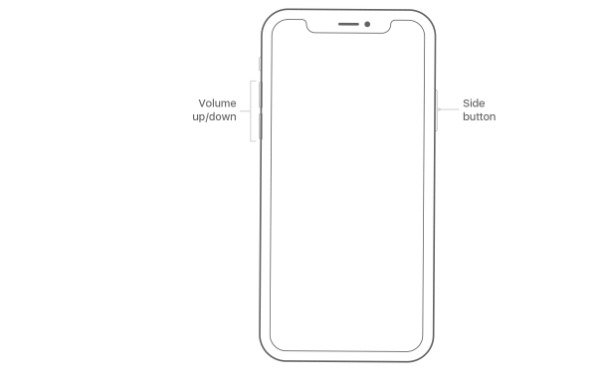
Zacht resetten iPhone 8 / 8 Plus instellen
Stap 1. Druk lang op Sleep / Wake tot de schuifregelaar verschijnt Stap 2. Sleep de schuifregelaar van rechts naar links om iPhone 8 / 8 Plus uit te schakelen Stap 3. Houd de knop voor de sluimerstand nogmaals ingedrukt om iPhone 8 / 8 Plus zacht te resetten
Zacht resetten iPhone 7 / 7 Plus instellen
Stap 1. Houd ingedrukt Power knop en Volume omlaag Knop samen voor ongeveer 10 seconden Stap 2. Laat ze niet los tot de Apple logo komt naar voren Stap 3. Lang ingedrukt houden Power en opnieuw op de volumeknop om de iPhone 7 / 7 Plus zacht te resetten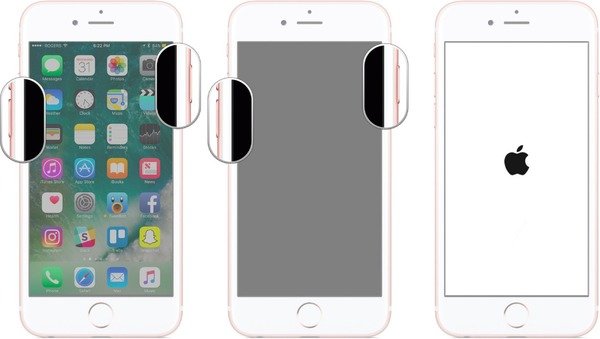
Zacht resetten iPhone 6s / 6s Plus / 6 / 6 Plus instellen
Stap 1. Houd ingedrukt en druk op Home knop en Power knop op hetzelfde moment Stap 2. Wacht tot de Apple logo lijkt de iPhone uit te zetten Stap 3. Onderdrukken Home knop en Power knop om iPhone 6 (Plus) / 6s (plus) zacht te resetten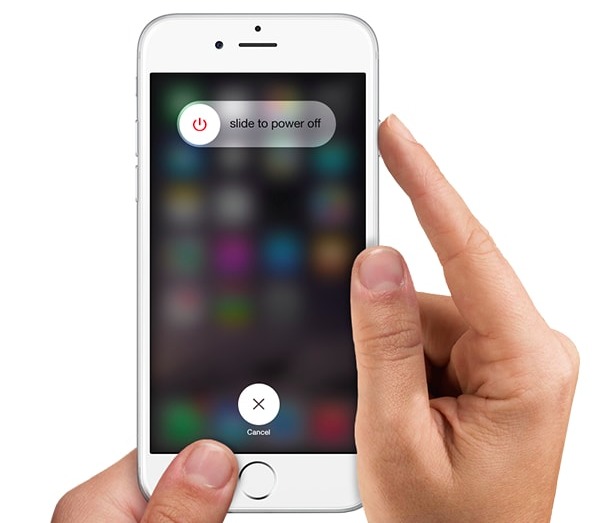
Zacht resetten iPhone 5s / 5c / 5 resetten
Stap 1. Druk lang op Power knop aan de bovenkant en de Home knop onderaan Stap 2. Laat twee knoppen los tot de Apple logo komt naar voren Stap 3. Houd ingedrukt en druk op Home en Power knoppen opnieuw om iPhone 5 / 5s / 5c zacht te resettenMis het niet: Hoe een gestolen iPhone te resetten 6 / 7 / 8 / X
Deel 4. Veelgestelde vragen over het zacht resetten van de iPhone
Vraag 1. Wat doet een zachte reset?
Een zachte reset is het herstarten of opnieuw opstarten van uw iPhone om al het interne geheugen van actieve apps te wissen.
Vraag 2. Hoe vaak moet u uw telefoon zacht resetten?
We raden u aan uw mobiele telefoons minstens één keer per week zacht te laten rusten om uw telefoons sneller en soepeler te laten werken.
Vraag 3. Raak ik mijn foto's kwijt als ik mijn iPhone reset?
Als u uw iPhone een harde reset geeft, selecteert u de optie Wis alle inhoud en instellingen en worden uw foto's van uw iPhone verwijderd.
Tips en maatjes
Wat als de startknop of de aan / uit-knop kapot is, is het dan mogelijk om de iPhone zacht te resetten met kapotte knoppen? Als je je iPhone hebt geüpgraded met de nieuwste iOS 26, kun je een iPhone ook zacht resetten met ondersteunende aanraking. Ga gewoon naar "Instellingen" en "Algemeen", scrol omlaag om op "Toegankelijkheid" te klikken en activeer vervolgens "AssitiveTouch". Kies "Device" in het AssistiveTouch-venster. Houd ingedrukt en druk op "Vergrendel scherm" en schuif om uit te schakelen. U kunt de iPhone met uw bliksem verbinden om hem weer aan te zetten. U kunt de iPhone dus ook eenvoudig zacht resetten zonder de aan / uit-knop.




